IPhoneのモバイルデータ統計を自動的にリセットする方法

iPhoneのモバイルデータ統計を自動的にリセットする方法について詳しく解説します。ショートカットを利用して手間を省きましょう。
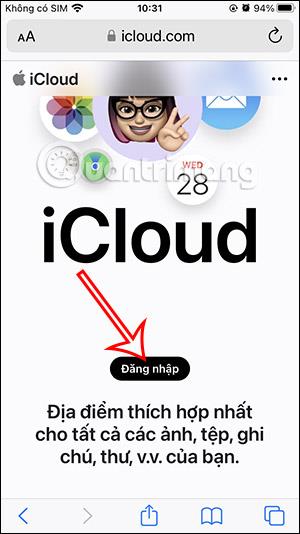
アカウントを作成する場合、一部の Apple 以外のアプリケーションは、電子メール、連絡先など、iCloud に保存されている情報を使用するために Apple ID を使用する必要があります。また、パスワードを含む Apple ID アカウントを保護するために、別の Apple ID パスワードを作成できます。私たちが選択したアプリケーションに合わせて。 Apple ID を使用してアプリケーションにログインするときは、Apple ID アカウントのパスワードではなく、その一意のパスワードを使用します。以下の記事では、Apple ID でログインするアプリケーション用の独自のパスワードを作成する方法を説明します。
Apple ID ログインアプリケーションのパスワードを作成する手順
Apple ID アカウントはiPhone で iCloud 2 要素認証を有効にする必要があることに注意してください。
ステップ1:
まず、以下のリンクに従ってAppleのiCloud Webサイトにログインします。
次に、[サインイン] ボタンをクリックして、携帯電話の既存の Apple ID アカウントでログインします。
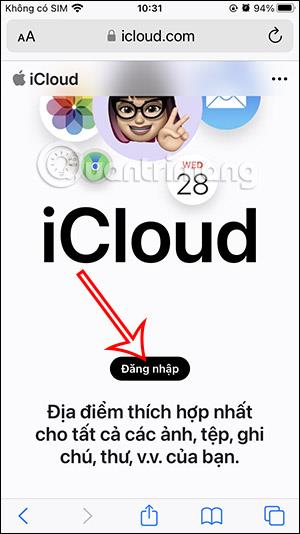

ステップ2:
メインインターフェイスに切り替え、アカウントのアバターをクリックして、「Apple ID の管理」を選択します。
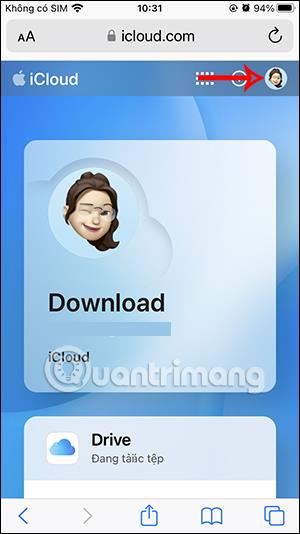
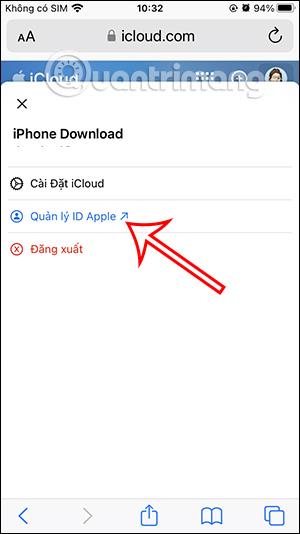
ステップ 3:
Apple ID アカウントの管理および設定項目に移り、アプリケーション自身のパスワードをクリックして設定します。次に、[独自のアプリケーションパスワードを作成する] をクリックしてセットアップを続行します。
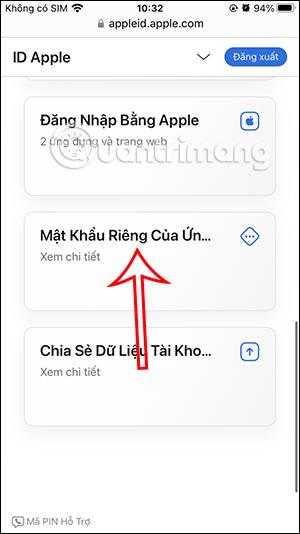

ステップ 4:
ここでは、Apple ID でログインするアプリケーションの名前を入力して、このアプリケーション用の別のパスワードを作成し、下の[作成] ボタンを押します。
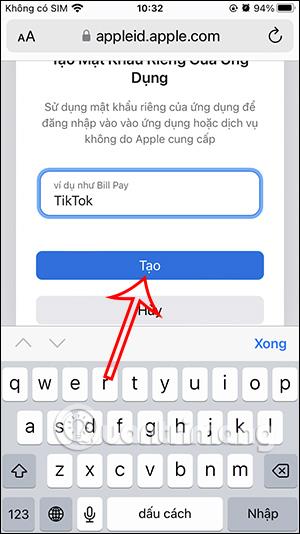
この時点で、Web サイトは確認のためにApple ID アカウントのパスワードを再入力するように求めます。その結果、Apple ID でログインするアプリケーションには別のパスワードが表示されます。
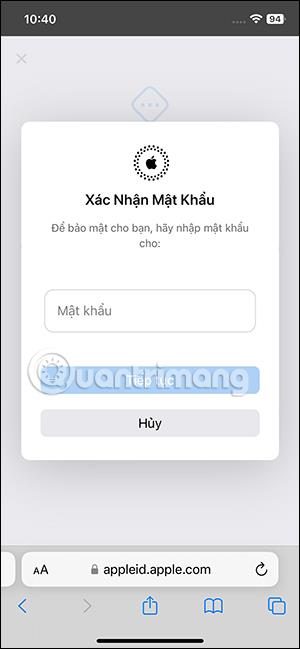
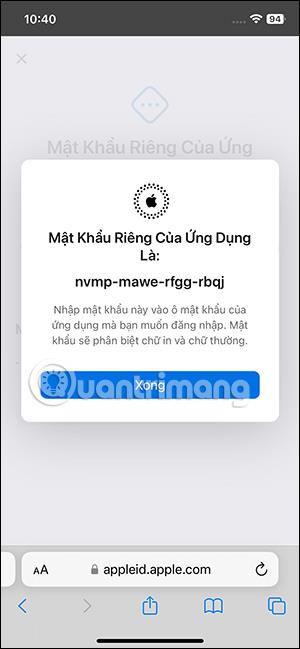
アプリケーションにログインするためにこのパスワードを保存します。
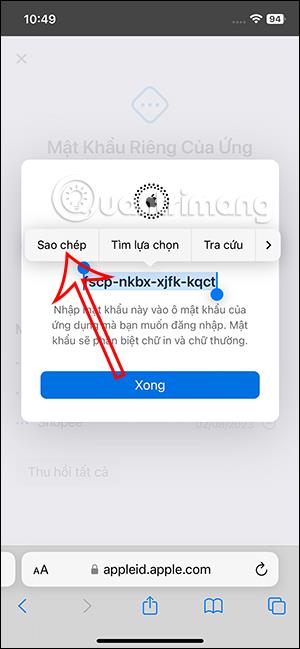
ステップ5:
したがって、Apple ID でログインするためのアプリケーション用の別のパスワードを作成しました。ご希望のアプリケーション用に異なるパスワードを作成できます。プラスアイコンをタップしてアプリを追加します。
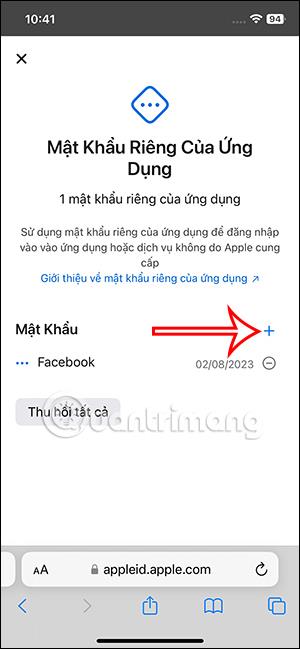
このリストからアプリケーションを削除する場合は、「-」アイコンをクリックして削除します。このアプリケーションを取り消すかどうかを尋ねられます。
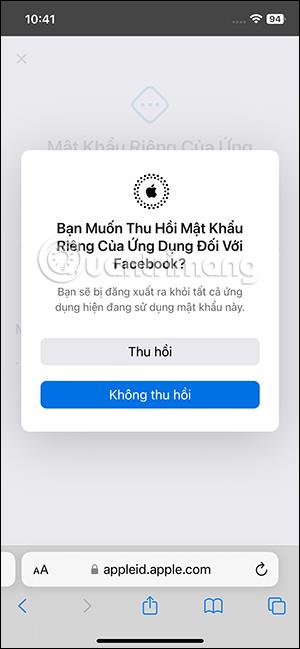
ステップ6:
このリスト内のすべてのアプリケーションを削除する場合は、「すべて取り消す」をクリックします。この時点で、このリストにあるすべてのアプリケーションを取り消すことにも同意することになります。
最後に、確認のために Apple ID アカウントのパスワードを入力します。
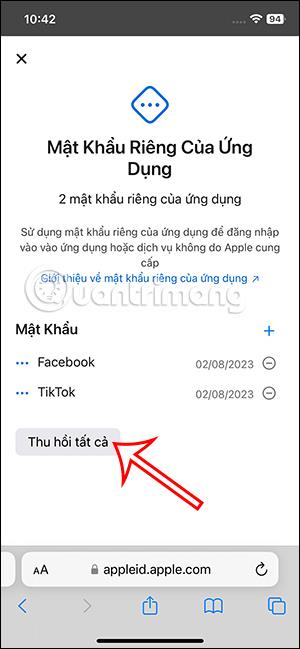
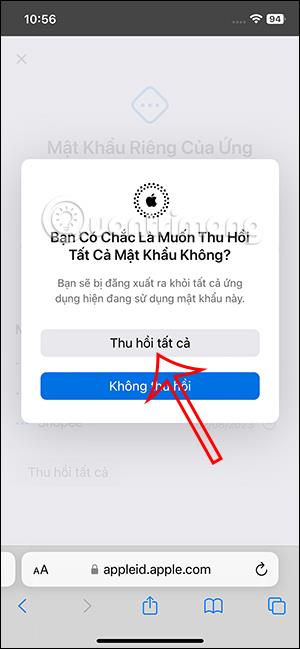
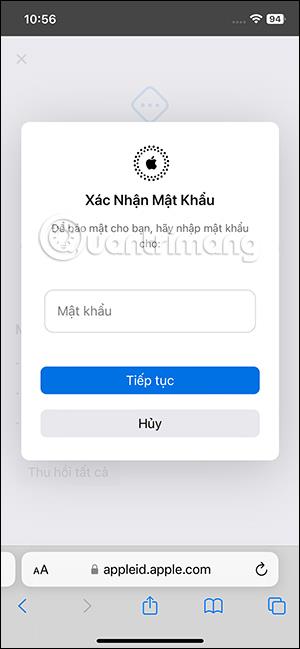
iPhoneのモバイルデータ統計を自動的にリセットする方法について詳しく解説します。ショートカットを利用して手間を省きましょう。
Zen Flip Clock アプリケーションは、iPhoneユーザーがフリップ時計を簡単に設定するための優れたオプションを提供します。
サッカー愛好家なら、このライブアクティビティ機能を活用し、iPhoneのロック画面に2022年ワールドカップのスコアを表示する方法をチェックしましょう。
初めての iPhone にインストールした最初の iOS アプリが何だったのか気になりますか?この記事では、その確認方法を詳しく解説します。
Apple がリリースしたばかりの iOS 16 バージョンには興味深い機能がたくさんありますが、Android で見たことのある機能もいくつかあります。
この記事では、iPhoneでビデオを自動的に繰り返す方法を詳しく解説します。ループ再生の手順を簡潔に説明し、便利なヒントも紹介します。
この記事では、iPadのNoteアプリで手書きのメモをコピーして貼り付ける最も簡単な方法を紹介します。iPadを使って手書きをデジタル化する方法を学びましょう。
iPhoneのメモに署名を挿入する方法をご紹介します。この機能は文書の保護に役立ち、コンテンツの盗用を防ぎます。
iPhoneでイベントカレンダーをロック画面に表示し、必要なときに簡単に確認できる方法を紹介します。今後のスケジュールを忘れないために、カレンダーのアプリケーションを活用しましょう。
iPad用Safariブラウザで、お気に入りバーを簡単に管理する方法について詳しく説明します。お気に入りバーを表示することで、ウェブサイトへのアクセスがより便利になります。








